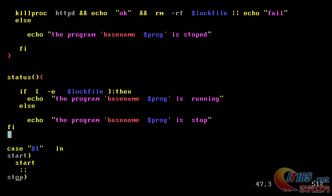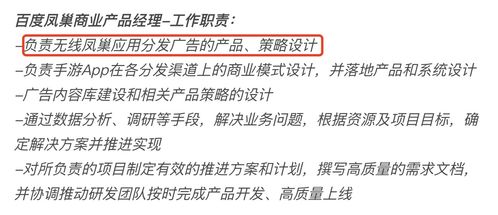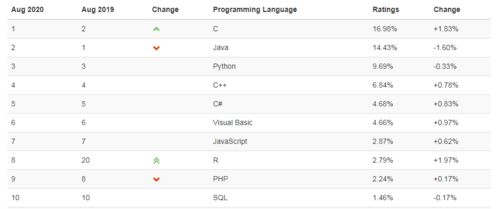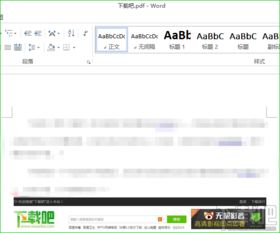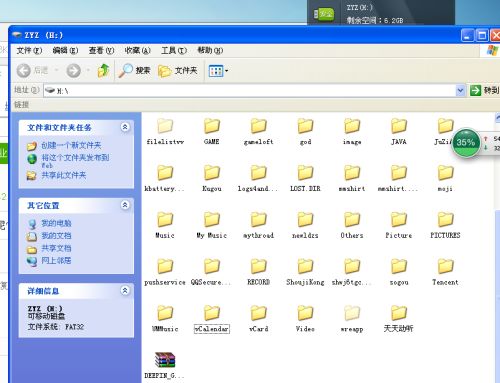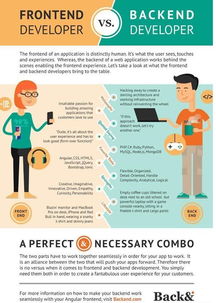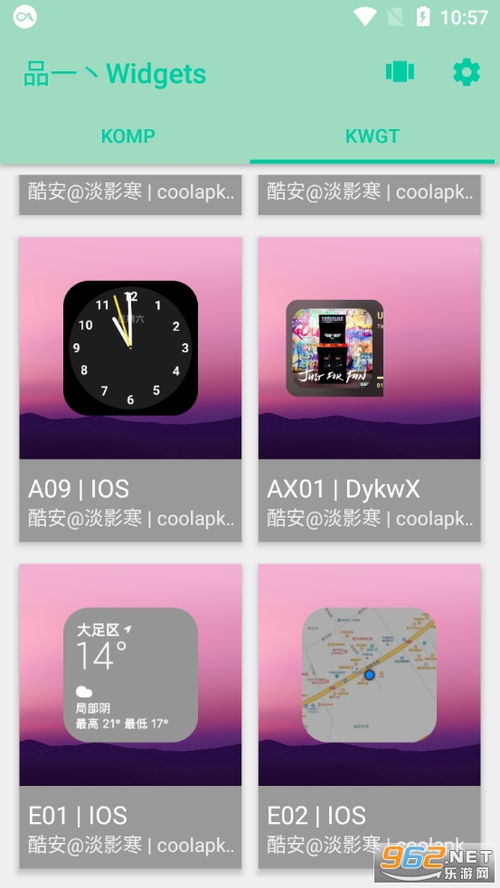excel中斜线表头怎么弄,如何在Excel中轻松制作斜线表头?
excel中斜线表头可以通过以下步骤实现:
1. 打开Excel,新建或打开一个工作簿。
2. 选择要制作斜线表头的单元格。
3. 点击工具栏中的“插入”选项,然后选择“形状”中的线条图标。
4. 在单元格中画出一条斜线,可以按住Shift键同时按住鼠标左键拖动,画出一条斜线。
5. 点击工具栏中的“格式”选项,在弹出的菜单中选择“形状样式”。
6. 在弹出的对话框中,选择“线条”选项卡,将线条颜色设置为黑色,线条宽度设置为1磅。
7. 点击确定,斜线表头就制作完成了。
如何在Excel中轻松制作斜线表头?
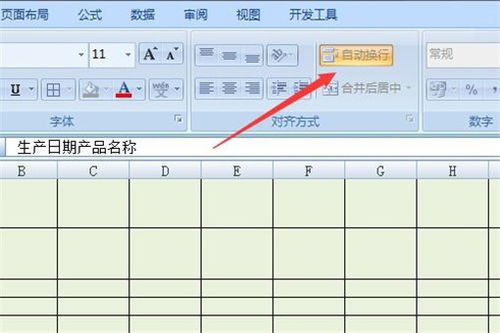
:
步骤1:打开Excel并创建一个新的工作表。
步骤2:在单元格中输入您的数据,并选择要制作斜线表头的单元格。
步骤3:单击“插入”选项卡,然后选择“形状”下的“直线”图标。
步骤4:在所选单元格中拖动鼠标以创建斜线。您可以通过单击并拖动直线来调整其长度和位置。
步骤5:重复步骤3和步骤4,直到您完成所有需要制作斜线表头的单元格。
步骤6:在完成制作斜线表头后,您可以对单元格进行格式设置,例如添加边框、填充颜色等,以增强视觉效果。
除了手动创建斜线表头外,您还可以使用第三方插件或模板来更轻松地制作斜线表头。这些插件和模板通常提供更多的样式和自定义选项,可以为您的表格增添更多的专业外观。
(随机推荐阅读本站500篇优秀文章点击前往:500篇优秀随机文章)